いよいよ本日よりRakuten Fashion THE SALEのサーチ申請が始まりました!
ファッションジャンルのみのセールですので、取り扱っているショップさんは参加をおススメします!
Ecolatteもレディースバッグを取り扱っているので、恐らく参加可能・・・。
実は筆者初参加なので不安や疑問もありつつ、参加してみようと思います。
■サーチ申請の条件
以前、ブログでもちょこっと紹介しましたがおさらいしましょう。

- 通常商品(予約商品や定期購入商品は不可)
- Rakuten Fashion THE SALE開始の4週間以上前から販売している商品
- 10%以上の割引きを予定している商品
- ファッションジャンルに限る
要は楽天スーパーSALEのサーチ申請とほぼ同じです。
ディレクトリIDがファッションジャンルのものに限る、という点が違いますので、申請予定の商品は確認しておきましょう。
■申請する商品ページを編集
Ecolatteはコピーページ作成して申請します。
そして、楽天スーパーSALE時に申請したコピーページを倉庫に入れたまま残しておいたので、そちらを代用します。
1.RMSメインメニュー 店舗管理>1 商品管理>CSV更新(変更・削除)>詳細タイプにチェックを入れて「CSVファイルをダウンロード」
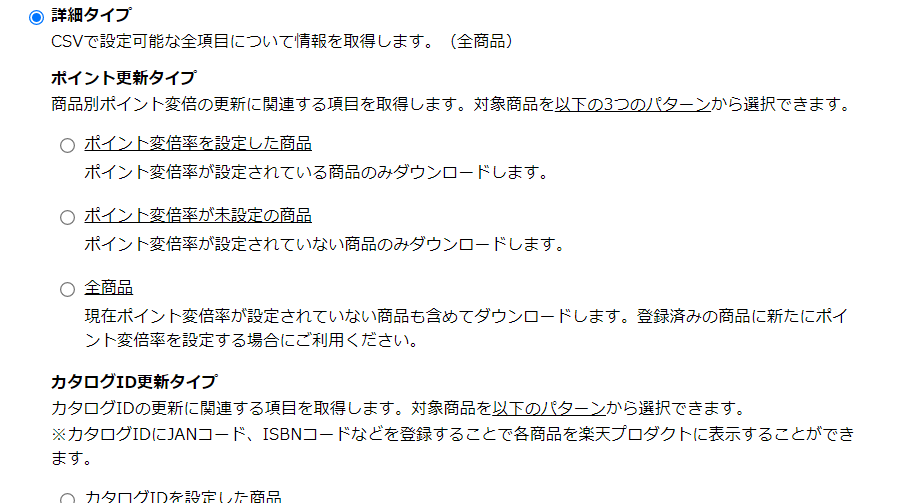
2.下記のメールが届いたらFTPに接続し、該当のファイルをPCに保存
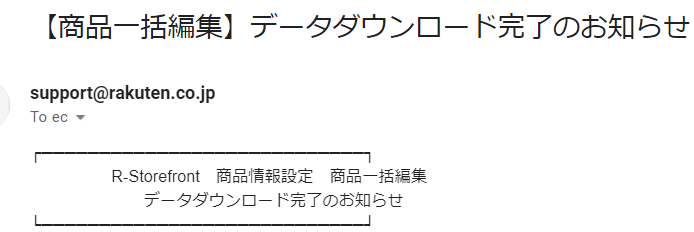
3.item.csvを編集する
Ecolatteの場合、商品管理番号の末尾が「_ss」の商品が楽天スーパーSALEのコピーページなので、フィルタで絞って、まるっと別シートにコピぺします。
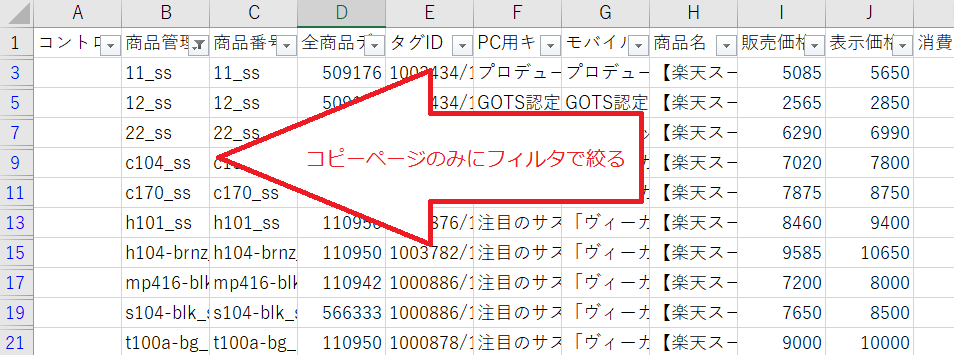
修正点:ecolatteの場合
- 商品名:「楽天スーパーSALE」の文言を「Rakuten Fasion THE SALE」に変更
- 倉庫指定:倉庫に入れていたので、値を「1」→「0」に変更
- 販売期間指定:Rakuten Fasion THE SALEの期間を入力→「2021/07/01 10:00 2021/07/14 09:59」
- コントロールカラム:u(更新)
販売価格は楽天スーパーSALE時に10%OFFにして申請しているので変更しません。
ショップさんによって修正する箇所は異なると思いますので、参考程度に。
データを修正終わったら保存して、FTPにデータをアップロード!
4.処理結果を確認
またメールが届きますので、内容を確認。
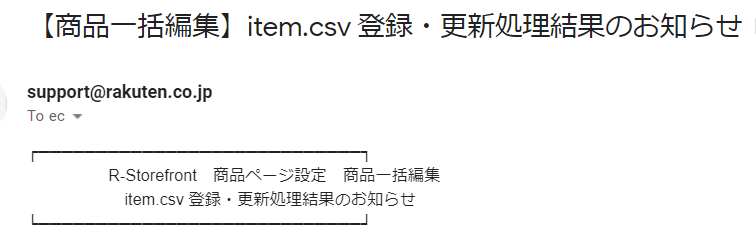
エラーがなければitem.csvは以上です。
5.select.csvを編集する
こちらも同様に末尾が「_ss」の商品管理番号に絞って、別シートにまるっとコピペ。
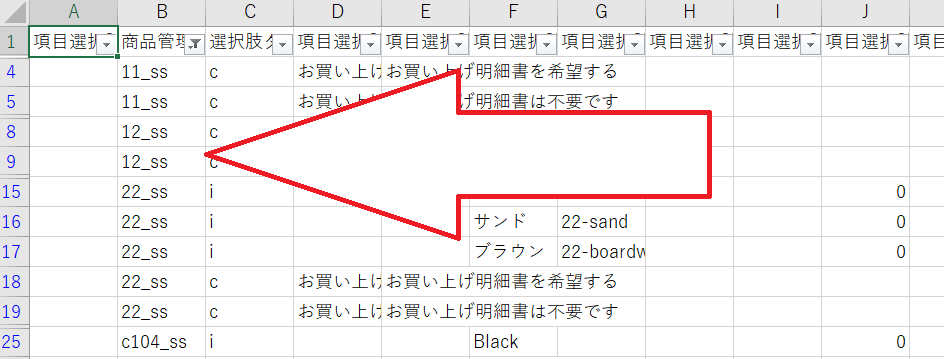
select.csvは在庫数の変動がなければ、アップする必要はありません。
楽天スーパーSALEのサーチ申請時にアップしてますので、そのまま残っているはずです。
在庫数の変動があるなら在庫数を修正したのち、コントロールカラム「u」でアップしましょう。
以上でitem.csvとselect.csvの編集が終わったので、いよいよ申請します!
■申請方法
1.RMSメインメニュー 店舗設定>1 商品管理>イベント商品申請・チェック結果>イベント商品一括申請
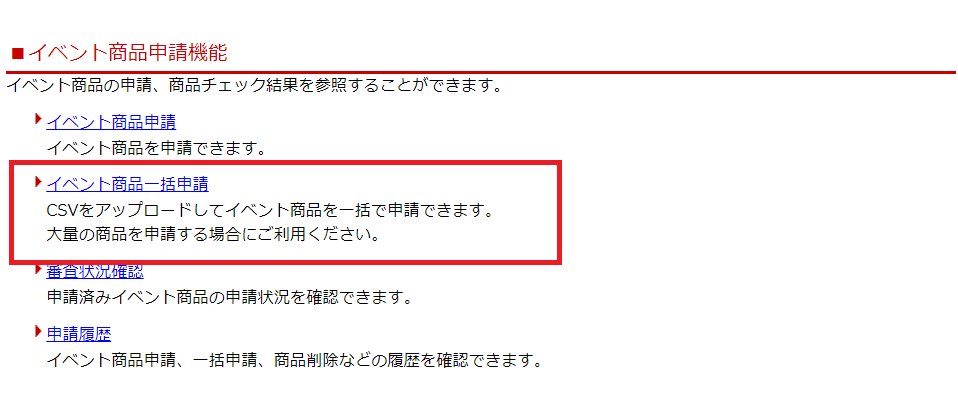
2.規約を読んで「同意します」にチェックを入れて、「利用します」クリック

3.まずは申請フォーマットをダウンロード

4.ファイルを開き、元ページとコピーページの商品管理番号を入力して保存。
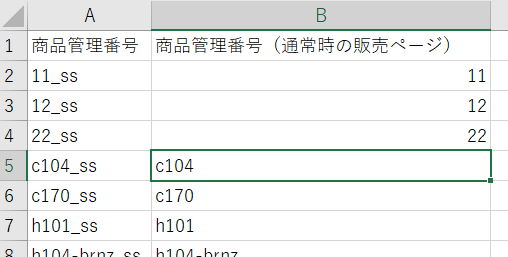
5.RMSに戻り、ファイルをアップロード
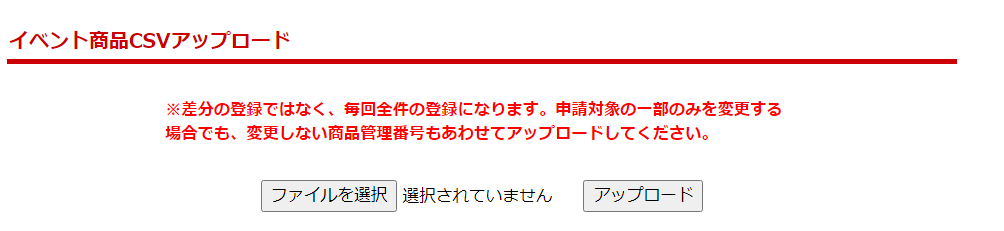
6.申請完了!

■申請結果を確認
1次チェックは商品数にもよりますが、数分で結果が表示されます。
「審査状況確認」から見てみましょう。
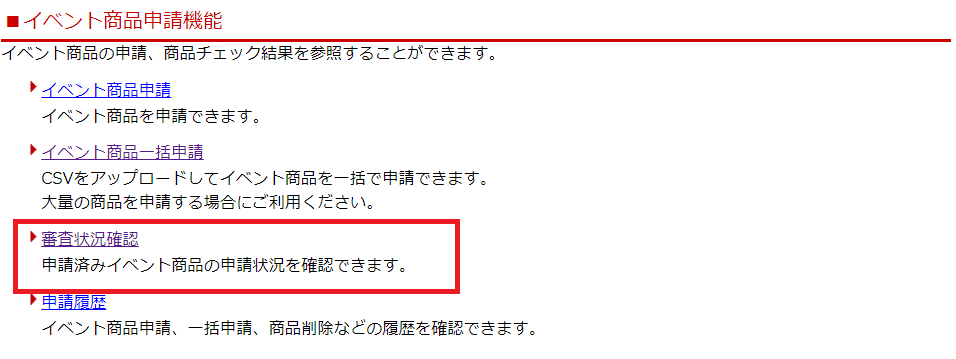
1次チェック結果に「○」がついていれば合格です。
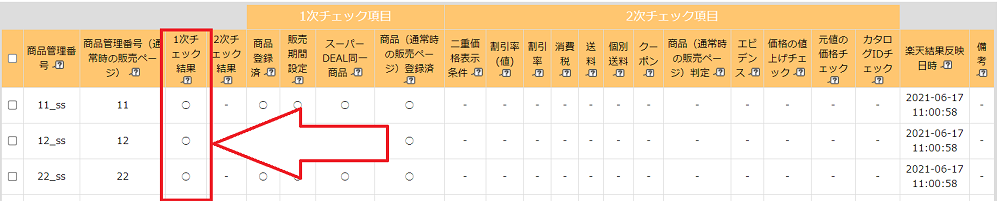
2次チェックは6月20日(日)~2021年6月25日(金)11:59に行われるということですので、「○」のショップさんは待ちましょう。
「×」がついたショップさんは修正して再申請しましょう。
■まとめ
Ecolatteは申請商品全部に「○」がついたので2次チェックまで待ちたいと思います。
楽天スーパーSALEが終わったらコピーページはすぐ削除するのではなく、倉庫に入れて次のイベントのためにとっておくのが良いかもしれません。
毎回立て続けにイベントがあるわけでもないと思いますが、楽天スーパーSALEは4カ月に1回ありますからね。削除せずともそのまま使える場合も多いでしょう。
毎回コピーページ作るのも大変ですし。できるだけ手間を省いて運営していきましょう。


